Win10系统如何开启夜灯模式
现在,很多笔记本都已经预装了Win10正式版系统,而新系统自带了一个夜灯模式,这是为了在夜晚减少对眼镜的刺激,从而达到保护眼睛,帮助睡眠的效果。接下来,系统城小编就教大家怎么开启夜灯模式。感兴趣的朋友们,不妨一起来看看!
具体如下:
1、按Win+i打开设置界面,点击“系统”选项。
2、在系统选项中点击选项设置。
3、在右侧找到夜灯选项点击开启即可。

显示器的颜色由红绿蓝三种原色混合而成,夜灯模式就是减少了其中的冷色蓝色,屏幕呈现出的颜色会变得偏黄偏红,使眼睛不易疲劳,在夜灯设置中我们可以对具体的色温进行调节。
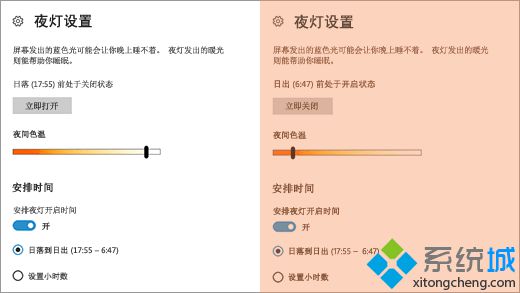
通过上述几个步骤的简单操作,我们就能成功开启Win10系统开启夜灯模式了。是不是非常简单呢?更多精彩的内容请继续关注系统城官网www.xitongcheng.com
相关教程:怎么开夜间模式夜神模拟器很卡怎么办ipad开启夜间模式我告诉你msdn版权声明:以上内容作者已申请原创保护,未经允许不得转载,侵权必究!授权事宜、对本内容有异议或投诉,敬请联系网站管理员,我们将尽快回复您,谢谢合作!











